На свободу с Linux. Железо и дистрибутивы


Linux состоит из великого множества дистрибутивов, и столь богатый выбор может легко озадачить непосвящённого юзера. Поэтому, чтобы не оказаться в положении Буриданова осла и не тратить время на блуждание в нерешительности по лабиринту загадочных предложений, давайте рассмотрим это дело немного подробнее и одновременно проверим, насколько наше «железо» соответствует требованиям и предлагаемым возможностям.
Наилучшим выбором для миграции, скорее всего, будут такие эквиваленты Windows, как: ChaletOS, Zorin OS, Mint, ROSA Desktop Fresh, Elementary OS, Manjaro, Ubuntu, openSUSE. Все эти дистрибутивы — есть многоликое проявление Linux, и они ни в коей мере не являются клонами винды, или её копиями. Эквивалентность здесь, несколько, условна и выражается, преимущественно, во внешней подаче. Например, пользовательский интерфейс в ChaletOS практически не отличим от интерфейса виндовс.
Все выше названные дистрибутивы, в отличие от множества других, блестяще сориентированы на принятие мигрантов с Windows и беспроблемную их адаптацию в новой и незнакомой среде. Так же они достаточно легки для освоения теми, кто вообще впервые сел за компьютер.
Что касается «железа», то здесь всё очень просто: если у вашего компьютера достаточно мощности для Windows, значит этой мощности, как правило, более чем достаточно для любых систем из мира Linux. Но в нашем случае, мощность железа должна быть достаточной для работы с виртуальной средой, т.к. учиться мы будем в ней и «тянуть» придётся две системы одновременно: реальную и виртуальную. Но о виртуализации мы поговорим в очередной статье.
В процессе установки Linux возникнет необходимость в выборе одной из графических сред рабочего стола. Графическая среда, это то, к чему вы привыкли в Windows, т.е. это возможность работать мышью с иконками на рабочем столе, с окнами, с меню, и т.д. Без графической среды общаться придётся с чёрной консолью посредством ввода текстовых команд, набираемых на клавиатуре. Самые полновесные графические среды, и от того — самые требовательные к ресурсам, имеют следующие наименования: Gnome, KDE, MATE, Cinnamon. Допускается установка сразу всех сред, или нескольких, но лучше этого не делать, поскольку велика вероятность что они будут друг с другом конфликтовать и создавать проблемы. Целесообразнее сначала освоиться с одной средой, потом установить и другие, по очереди и по мере усвоения материала. Тогда вы сможете подойти к этому предмету более осознанно и грамотно и уже будете понимать что вы делаете и зачем это вам надо, и в конечном итоге остановитесь на каком-то одном, лучшем для вас, варианте.
Если у вашего компьютера недостаточно мощности, то скорее всего вам на выручку придёт замечательнейшая облегчённая среда рабочего стола под названием Xfce, или просто установите такую Linux-систему, как Xubuntu, в которой эта среда стоит по умолчанию.
А если ваш компьютер совсем слабый или старый, то вас выручит ещё более легковесная (хотя и менее функциональная) среда LXDE, или дистрибутив Lubuntu, в котором эта среда также стоит по умолчанию. Или можно использовать другие легковесные дистрибутивы Linux, например: Q4OS, Puppy, SliTaz. Кстати, в состав Q4OS входят две среды рабочего стола — Trinity и KDE и их можно одновременно установить и беспроблемно использовать вместе, переключаясь между ними. А ещё, в Q4OS можно применить темы оформления в стиле Windows 2000 или XP, что для любителей старины, расставшихся с Windows, будет очень удобно, поскольку сходство выполнено безупречно, да так, что забываешь что находишься, вообще то, в линуксе.
У меня компьютер не молодой, но вполне себе бодрый для стопроцентного решения задач в пределах своих компетенций мощностей, коих более чем достаточно для работы в вышеозначенных линуксах и вполне достаточно для работы в виртуальной линукс. Его характеристики: двухъядерный процессор для 32- и 64-разрядных систем, 8Гб оперативной памяти, поддержка виртуализации.
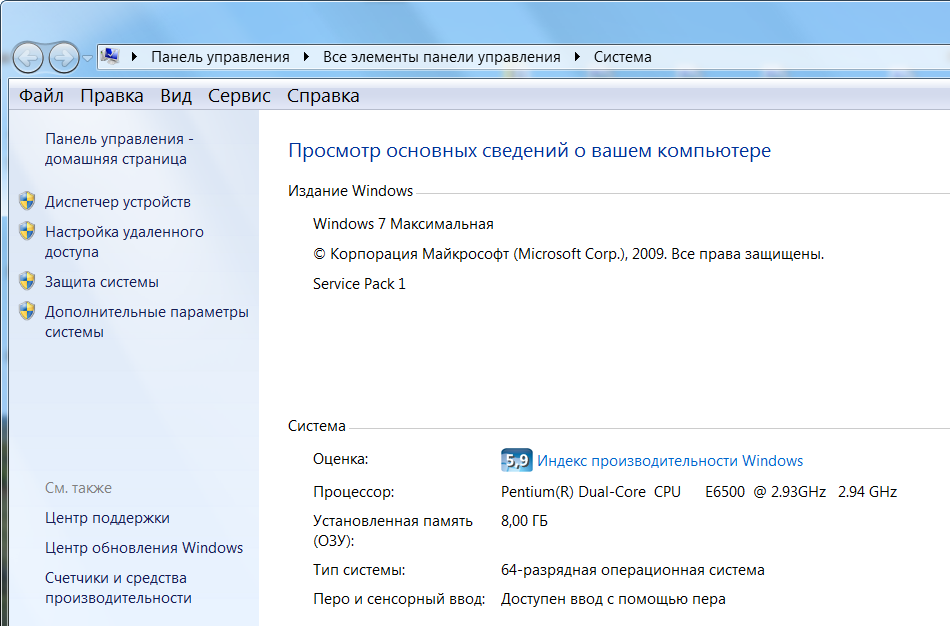
Если ваш комп чуть слабее моего, то при виртуальной работе он, возможно, будет немного притормаживать, но для обучения это не критично. В любом случае Линукс, после установки её на ваше реальное (не виртуальное) железо, работать будет гораздо резвее, чем Виндовс.
Очевидно, конечно же, что чем производительнее «железо», тем деятельность на нём более комфортная и продуктивная. Если у вас старый 32-разрядный компьютер (32-битный, 32-bit, обозначается как х32 или х86), значит предельно возможный объём оперативной памяти для него только 4 гигабайта (на самом деле, что-то в районе 3,7Гб), и процессор, скорее всего (в абсолютном большинстве случаев), на одном ядре. Такой компьютер для современных возможностей как «кукурузник» (Ан-2) для авианосца. Использовать такие мощности в виртуальной работе, конечно же, можно но, несколько, затруднительно. Хотя, сама по себе, возможность виртуализации на таких машинах весьма сомнительна. Разве что выручит программная виртуализация.
Есть много способов посмотреть характеристики компьютера, все они очень простые. Чтобы получить выше показанную картинку, в Windows 7 надо пройти такой путь: Пуск > правой кнопкой мыши кликаем по кнопке «Компьютер» > в контекстном меню кликаем по пункту «Свойства». Либо так: Пуск > Панель управления > Система.
Можно ещё так: Пуск > Все программы > Стандартные > Служебные > Сведения о системе. Получим немного более развёрнутую информацию:
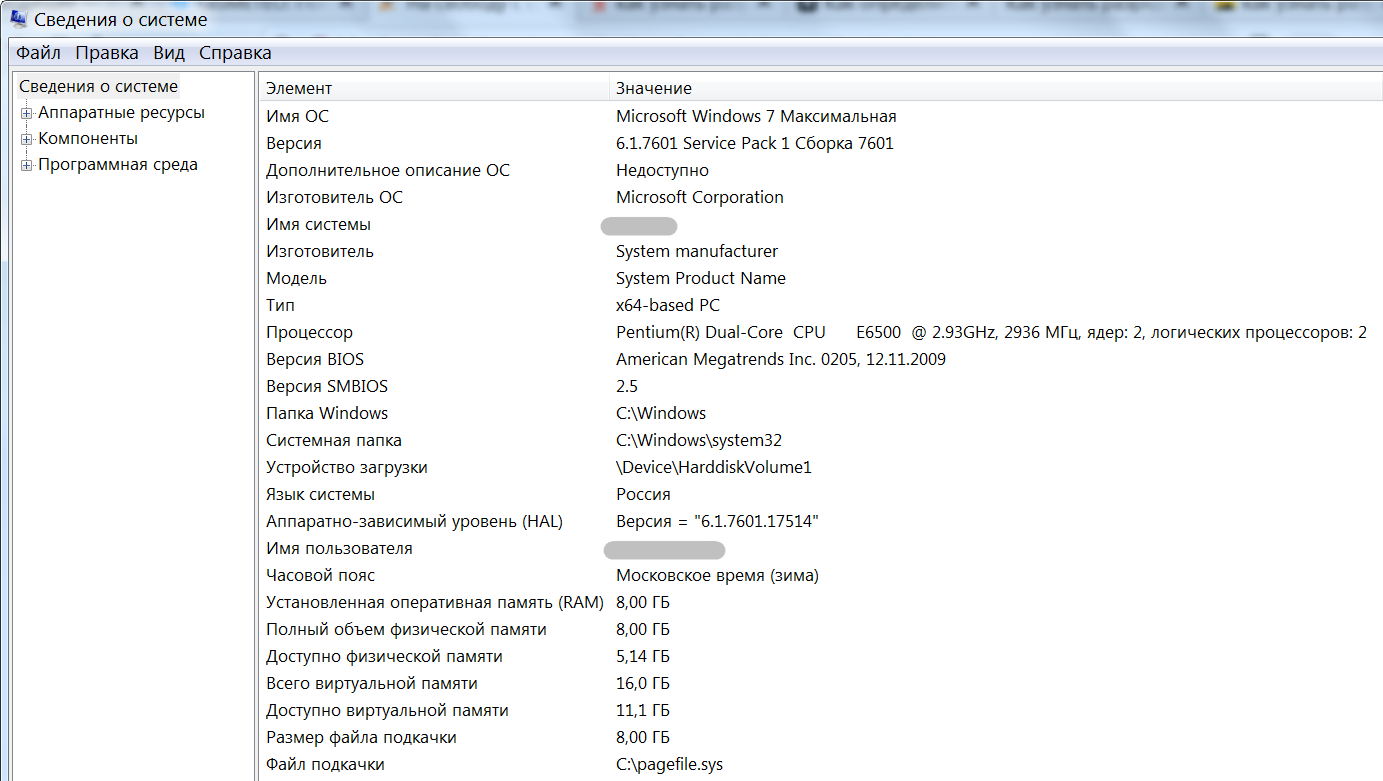
Есть ещё способы, но я думаю приведённых достаточно. В других системах Windows всё аналогично. Такой путь и результат в Windows 8.1:
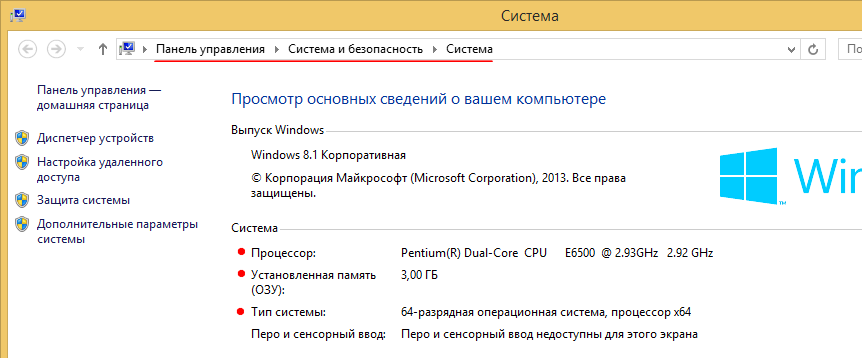
А это в Windows 10:
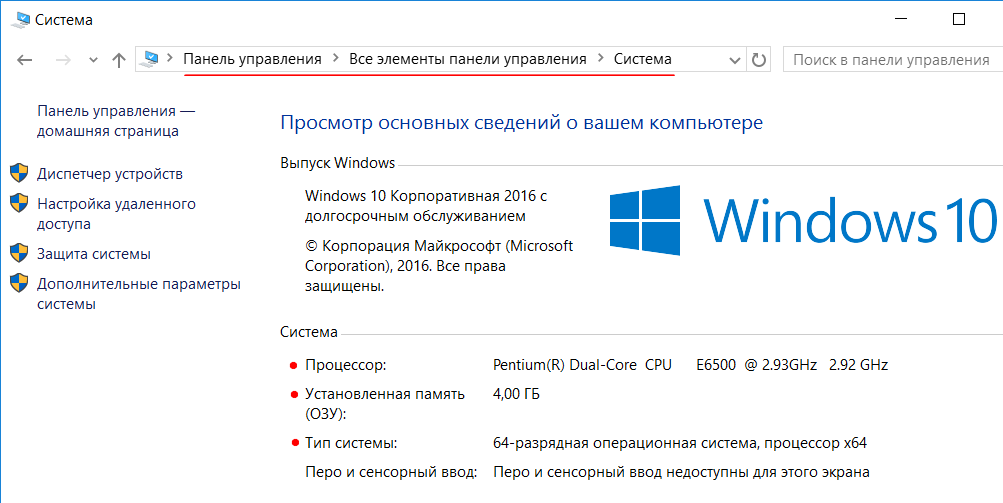
Более развёрнутая информация в Windows 10: Пуск > Средства администрирования Windows > Сведения о системе:
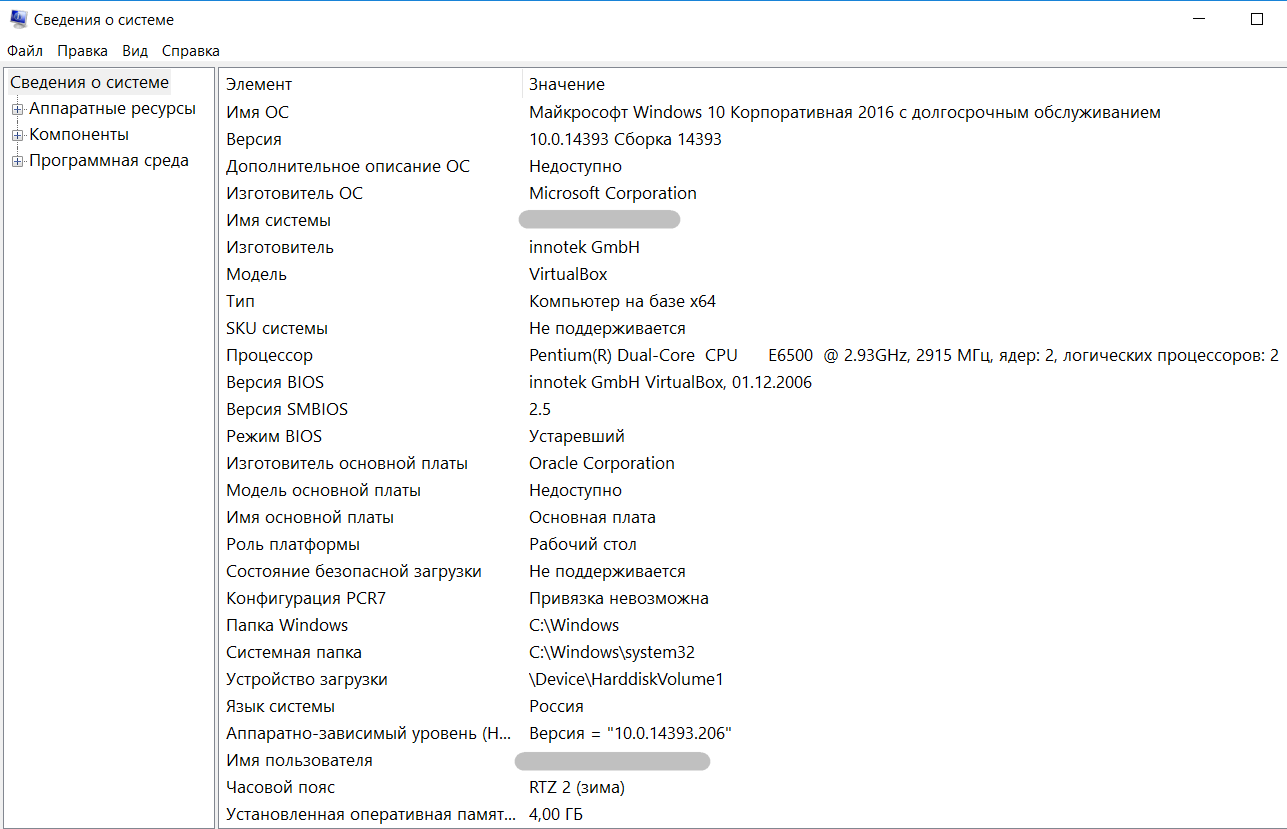
Во всех случаях надо обратить внимание на строчку «Тип системы» на странице «Система»:

Если там указано «64-разрядная операционная система», значит ваш компьютер точно 64-разрядный (64-битный, 64-bit, обозначается как х64), поскольку установить 64-разрядную операционную систему на 32-разрядное железо (процессор) не получится. Но если написано «32-разрядная ... », то комп может быть как х32, так и х64, потому что на 64-разрядное железо вполне можно установить и 32- и 64-разрядную систему.
А что это, вообще, за разрядность такая: х64, х32? А были ещё, когда-то, 16-разрядные, 8-ми... А это, во-первых, способность процессора за один такт обработать определённое количество данных, курсирующих между ним и оперативной памятью по электронной магистрали (шине) на материнской плате. Ширина этой шины (в битах), в свою очередь, сильно влияет на объём данных, проносящихся по ней туда-сюда за такт. Чем она шире, тем больше объём данных, т.е. — тем больший поток информации она пропускает, а значит — тем шустрее и производительнее работает компьютер. Разумеется — процессор должен быть подобран соответствующий, и оперативной памяти, желательно, задействовать столько, сколько разрешено.
Для понятности, эту шину уместно сравнить с многополосной автомагистралью. Чем больше полос, тем большая пропускная способность дороги и тем большее количество параллельных потоков автомашин она пропускает за определённую единицу времени. Например, х64 вполне соответствует автомагистрали с количеством полос от 8-ми и больше, а х32 можно сравнить с дорогой в четыре полосы или меньше. х16 соответствует, уже, двухполосной дороге, а х8 — вообще, одной полосе, где легковушкам разъехаться уже сложно. А когда-то всё начиналось, кажется, с х4. Но это уже велосипедная дорожка.
Во-вторых — это способность процессора задействовать какой-то определённый объём оперативной памяти. Как я уже указал выше, 32-разрядный компьютер имеет весьма низкий, по современным меркам, потолок использования оперативной памяти, всего 4Гб (3,7). А вот х64 позволяет наращивать её, почти, до бесконечности (если под бесконечностью понимать ваш уровень финансового дохода :-). Что за хитромудрые технологические чудеса применены в х64 — нам то неведомо. Ну и ладно.
Нам важнее тот факт, что 64-разрядный вариант более предпочтителен в силу большей производительности и больших возможностей, нежели 32-разрядный. Операционную систему для х64 компьютера тоже лучше ставить 64-разрядную, чтобы не простаивали его мощности и чтобы задействовать весь потенциал 64-разрядности и ПК, и ОС.
Чтобы в дальнейшем не обманываться, и на свои притязания иметь представление о своих возможностях, потребуется уточнение по процессору. Но если в Windows 8.1 и 10 разрядность процессора указывается прямо в строке «Тип системы»,

то в Windows 7 это надо проверять на странице «Сведений о системе» в строке «Тип».

Или проделать такой путь: Диспетчер устройств (на странице «Система» в левом верхнем углу) >
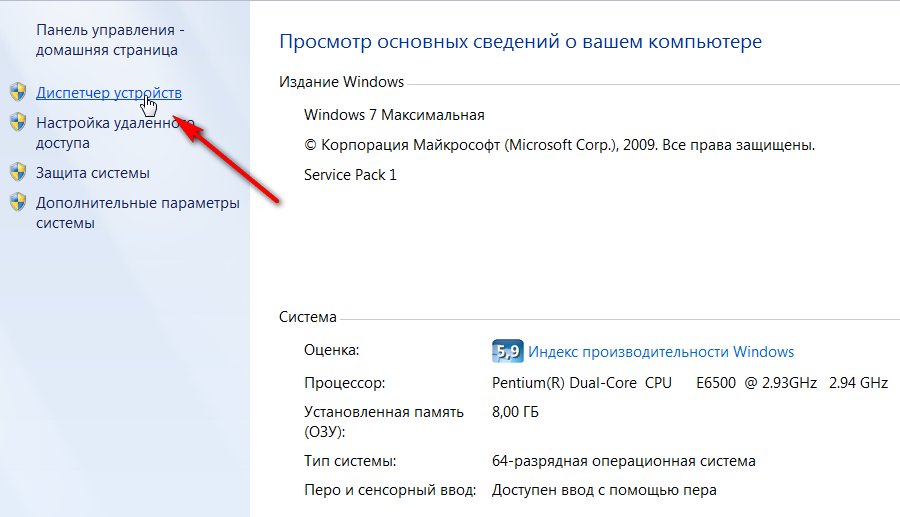
строка «Компьютер» или «Процессоры» (Свойства) >
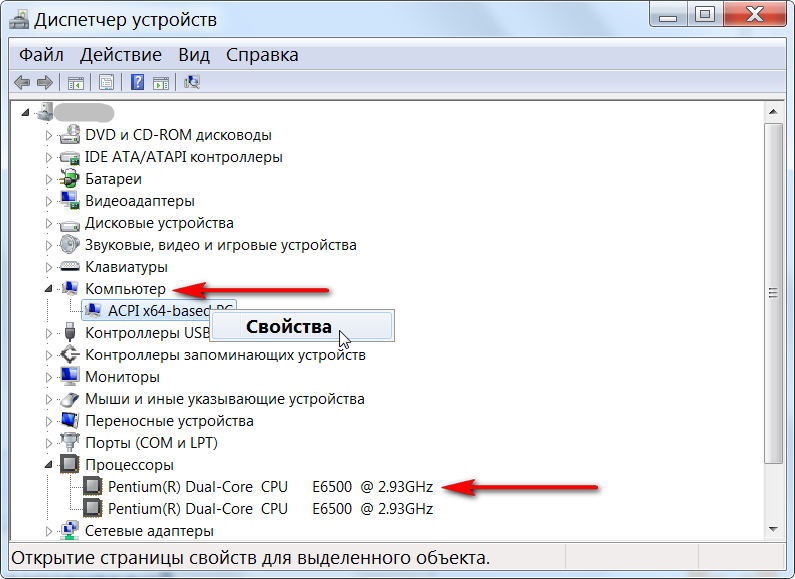
вкладка «Сведения» > Свойство > в раскрывающемся списке Описание устройства и Выводимое имя (для «Компьютер»)
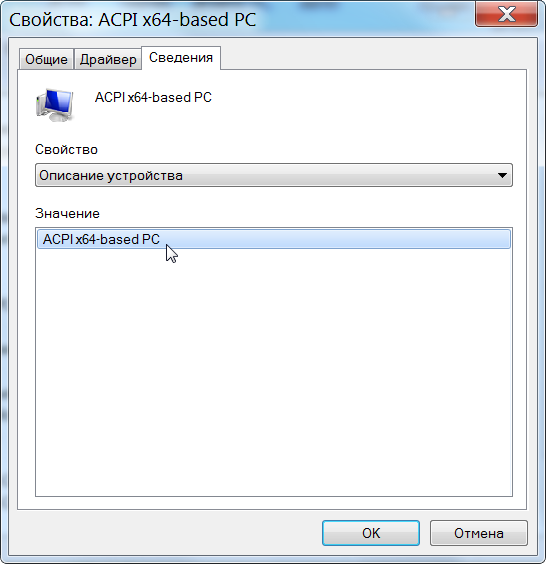
или ИД оборудования (для «Процессоры»):

Как вы заметили, в Диспетчере устройств совсем не обязательно так углубляться — нужная нам информация показана в обеих строках: в строке «Компьютер» показана разрядность, а в строке «Процессоры» мы видим два ядра, демонстрирующие нам двухядерность процессора, что, соответственно, подтверждает его 64-битность.
В Windows 8 и 10 путь до Диспетчера устройств точно такой же, если что.
Ещё о разрядности процессора можно узнать в BIOS/UEFI или через командную строку, но я думаю, на данный момент для нас это уже излишество. Гораздо полезнее и удобнее использовать другой, более понятный и дружественный, способ получить подробную информацию о процессоре, а заодно узнать и всю остальную характеристику компьютера в подробностях, достаточных для простых пользователей ПК. Например, существует замечательная утилита Piriform Speccy, которая превосходно справляется с этой задачей. Иметь её в арсенале, на мой взгляд, полезно и желательно. Она бесплатная, прекрасно русифицирована и очень легко и быстро устанавливается.
Перейдя на официальный сайт программы, нажмите последовательно на зелёные кнопки с надписью «Download Free Version» и «Free Download»,
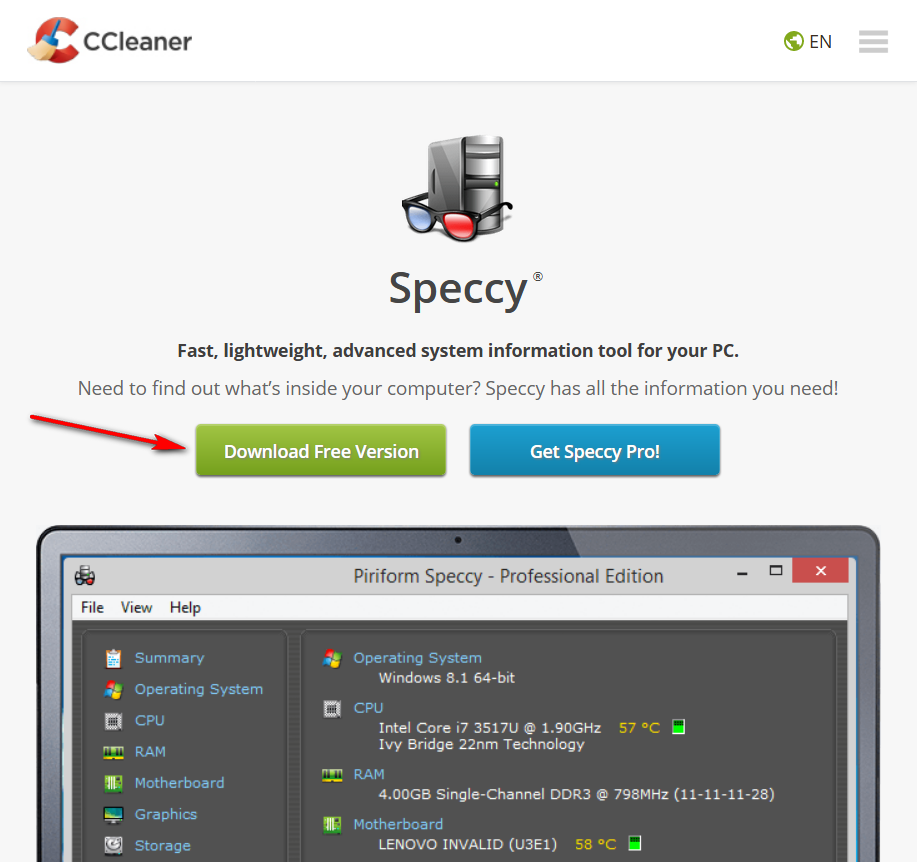
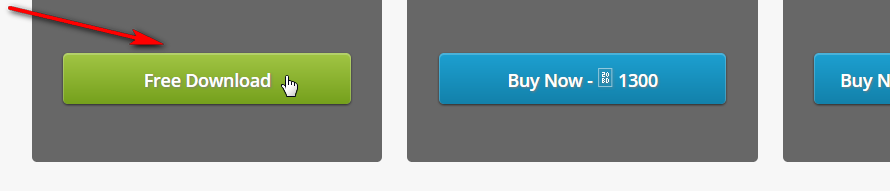
потом, на следующей странице, на «Download»
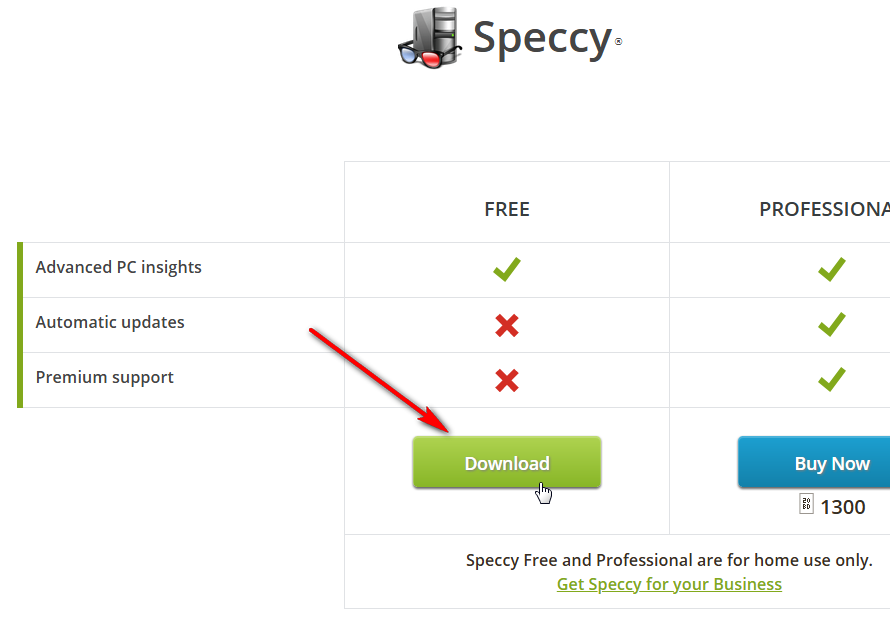
и, через паузу, скачиваете программу.
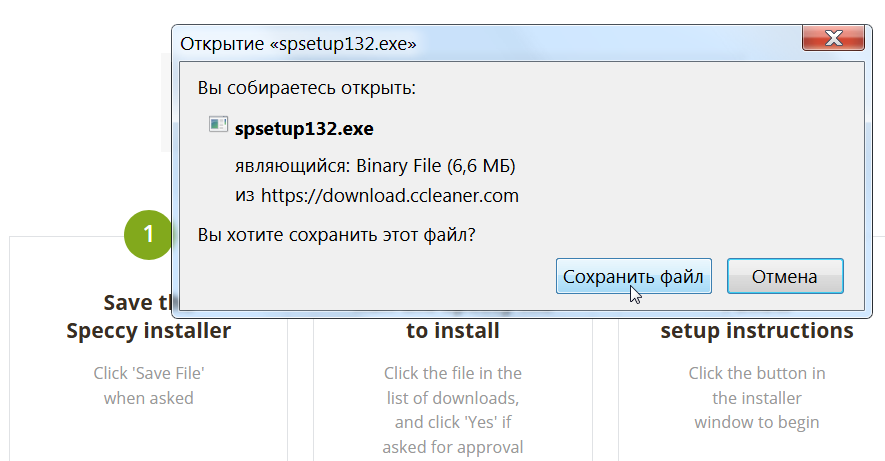
После установки запустите её в режиме Администратора и немного подождите — она просканирует ваш компьютер и по окончании отобразит общий краткий результат. Потом в меню «View» (Вид) нажмите на «Options...» (Параметры...)
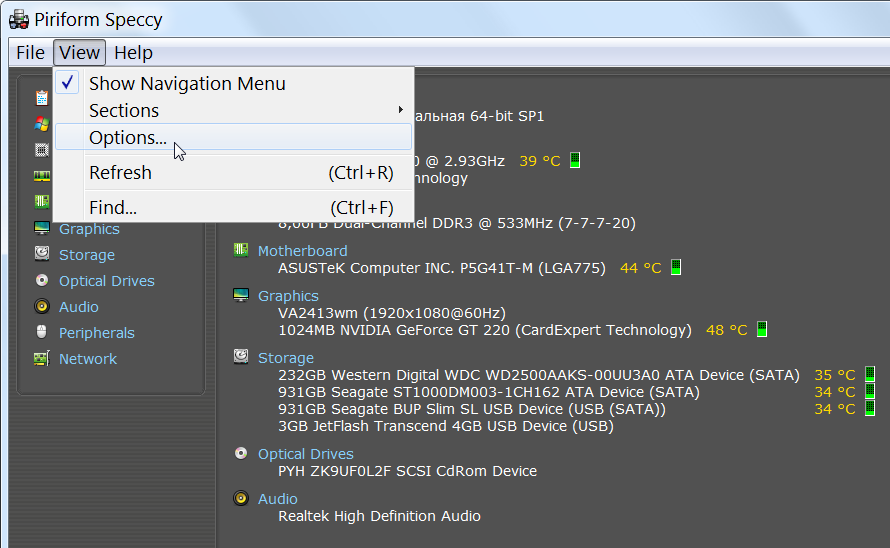
и на вкладке «General» (Общее) в раскрывающемся списке «Language:» (Язык) выберите строчку «Russian».
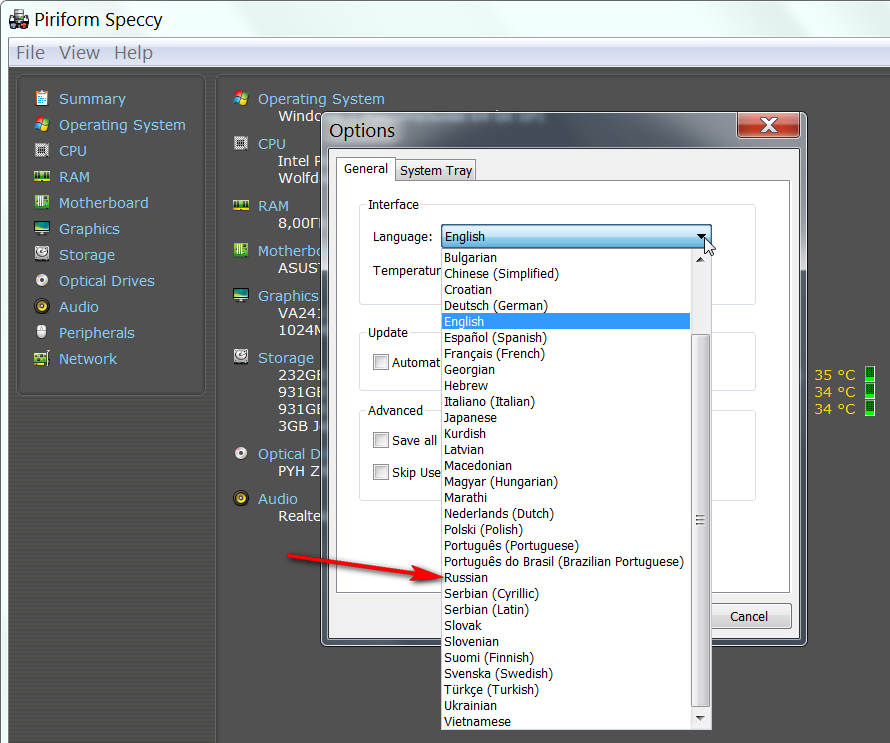
Английский интерфейс тут же поменяется на русский.
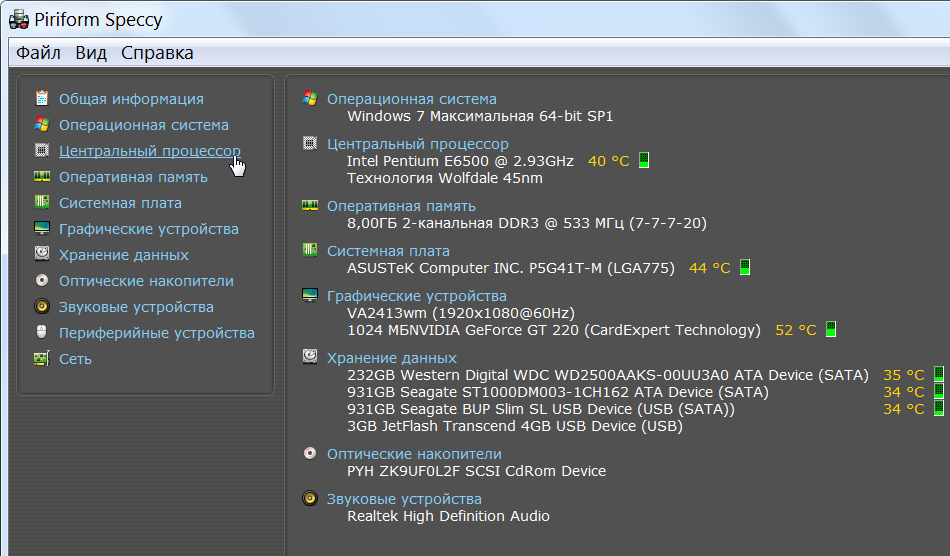
Мы получили удобный и наглядный способ узнать подробности и о процессоре, и о других комплектующих компьютера.
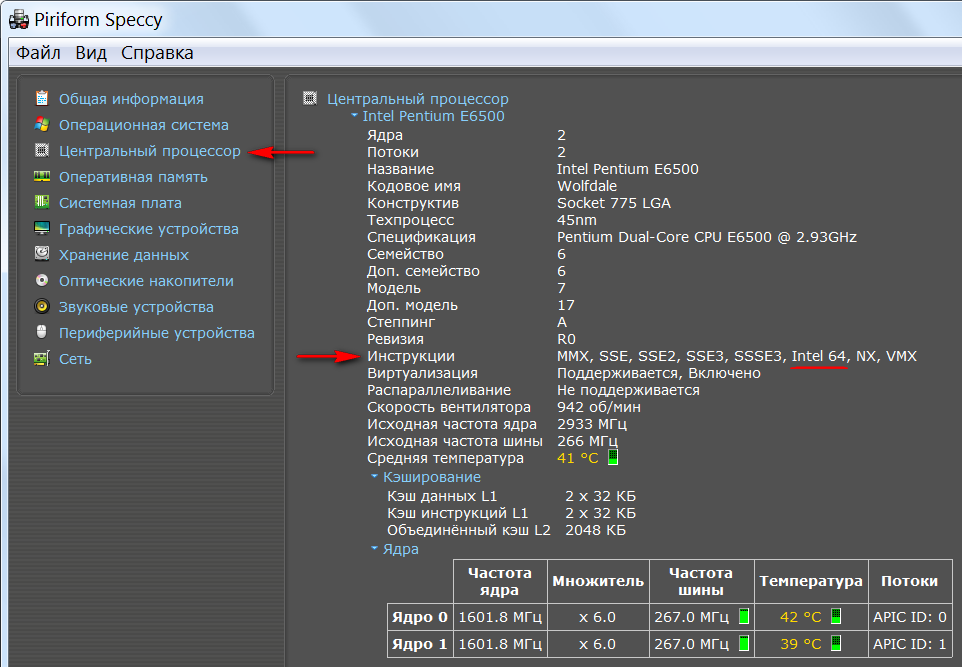
Теперь мы с вами знаем что представляет собой наш компьютер и насколько он подходит для решения наших задач.
В следующей статье мы определимся насколько Linux для нас сложна и оправданы ли наши страхи.
Оставьте Ваш комментарий